今天跟大家分享一个经济学人图表案例,该图表主要呈现的信息是,中国GDP增长趋势。
其中用了一根时间趋势直线将实际增长折线分为两个部分,高于时间趋势线的部分用红色填充,低于部分则用蓝色填充。
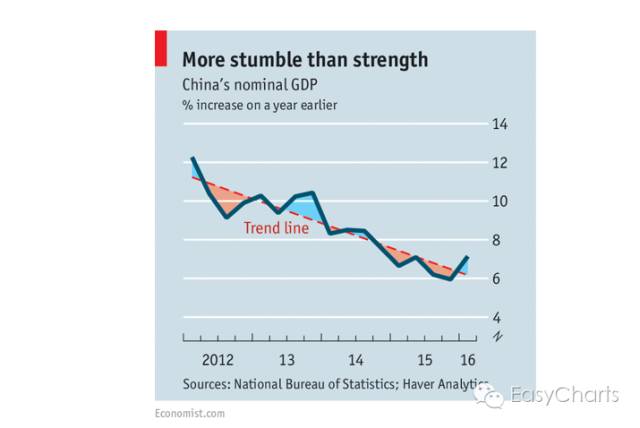
不要小看这个小小的细节,它一下子让整幅图所呈现的信息简单易懂,清晰明了,在保持美观性的同时又不失专业性,不愧为财经领域标杆级的杂志,图表细节处理上尽显专业性。
从方法技巧上来讲,该图表略有难度,做起来需要花费一些功夫,不过都是些很简单的数据组织技巧叠加,正所谓高楼起于垒土,高大上的图表大抵都是多种简单技巧的综合运用,熟练了就信手拈来,不会再困惑。
以下是整个图表的仿制步骤:
其实该图表的核心元素——两条折线(一条是实际值折线图,一条是时间趋势线),制作起来相对容易。
一、数据获取:
图表中其实是有两列数据,一个是实际值、一个是折线图。
通过折线图添加拟合直线,并勾选拟合公式,你可以得到直线拟合的函数,将实际值带入函数求得每个对应直线点纵坐标值(Y轴)。
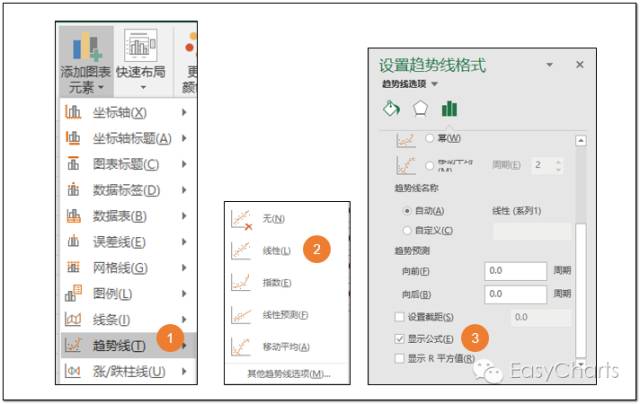
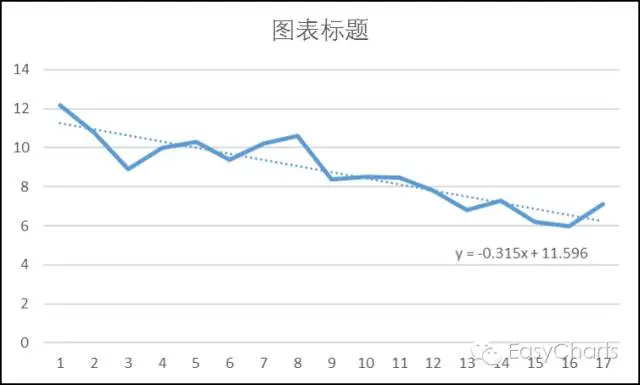
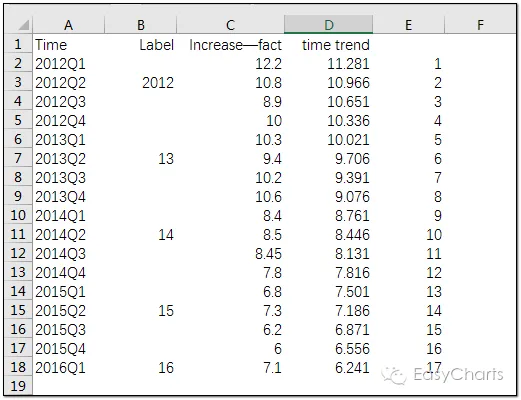
二、数据组织与转换:
当然仅仅依靠以上两列数据是没法拟合出案例图样式的,充其量只够做两条折线而已,无模拟出上下两部分填充色。
我的思路是,将原始数据通过变换组织成三列作图数据:
将时间趋势线数据与实际值数据进行对比,区两者较低者生成一列完整数据,同时提取一列低值数据(较高填充为0)、高值数据(较低填充为0),统过以上三列数据制作堆积柱形图来模拟原图案例中的三个区域,并将第一个面积图堆积区域(实际值与时间趋势值两者较低者)填充无色,这样剩余的两个数据序列的面积区域可以分别填色。
所使用到的函数:
较低值:=MIN(C2:D2)
低值: =IF(D2>C2,D2-C2,NA())
高值: =IF(D2<C2,C2-D2,NA())
以下是组织好的作图数据:
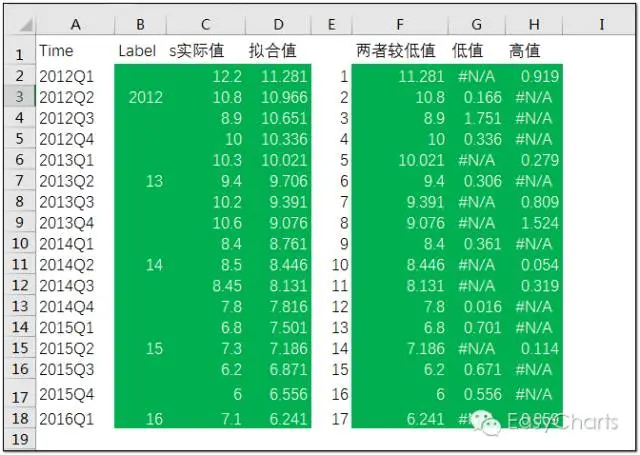
三、堆积面积图制作
三组数据同时添加制作重叠面积图,并设置第三个序列(实际值与拟合值两者的低值)颜色为背景色。
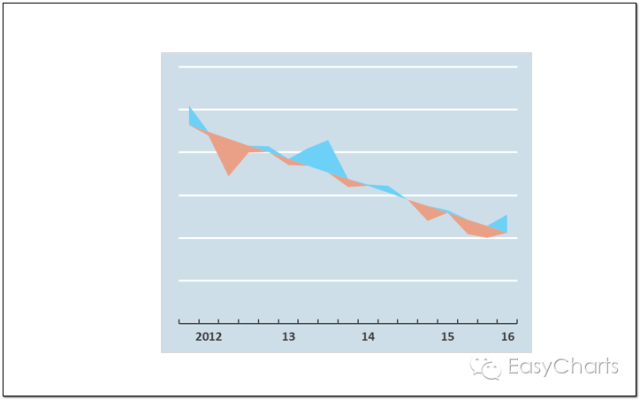
四、添加实际值与时间趋势线两个序列
调整为折线图用于模拟时间趋势线和实际值折线。(调整好线宽、磅数颜色等)
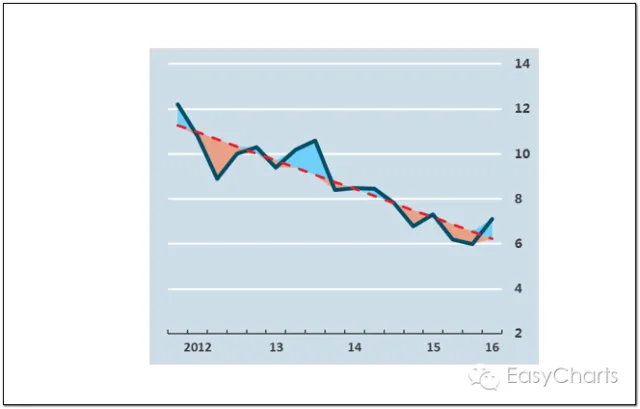
五、按照原图中X轴显示的轴标签制作文本格式的时间数据,并指定为X轴标签。
六、完善图表的标题、副标题、文本标签、备注信息。
(标题可以通过背景单元格来添加、也可以在图表区插入文本框来添加)

对比一下原图与复制的案例演示图:基本上还原了图表的原貌:
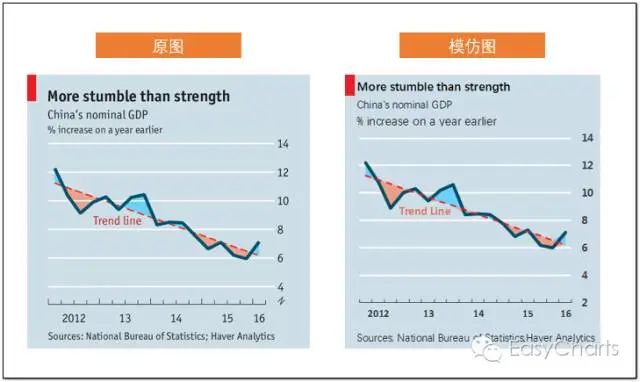
以上操作过程中使用过很多非常有用的特殊技巧,这些技巧会极大的提高你对于商务图表的理解和制作效率,如果能够灵活运用,假以时日,你也可以做出来媲美《经济学人》、《华尔街日报》风格及标准的商务图表来。
源文件下载地址:
https://pan.baidu.com/s/1nvJbomt
关注EasyCharts微信公众号,
回复【书籍】,我们会提供《Excel数据之美:科学图表与商业图表的绘制》第一章高清PDF文件;
送福利啦!
☑ 长按文末二维码,关注EasyCharts公众号;
☑ 后台回复“数据之美”,提前获取与书籍配套的Excel源文件和EasyCharts插件的下载地址!
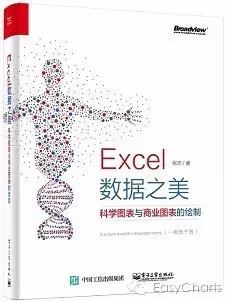
简介
本书主要介绍基于Excel 2016的学术专业图表和商业图表的绘制方法,首次引入R ggplot 2, Python Seaborn, Tableau, D3.js, Matlab 2015, Origin等绘图软件的图表风格与配色方案,在无需编程的情况下,就能实现这些软件的图表风格;同时对比并总结了《华尔街日报》、《商业周刊》、《经济学人》等商业经典杂志的图表风格。在详细地介绍散点图、柱形图、面积图、雷达图等基本图表的基础上,增加介绍了Excel 2016新增的图表、Excel 加载项 Map Power (地图绘制功能)和E2D3等的使用方法。
